
BackupAssist Desktop(数据备份软件)
v10.4.5 电脑版- 软件大小:105 MB
- 软件语言:英文
- 更新时间:2024-09-21
- 软件类型:国外软件 / 数据备份
- 运行环境:WinXP, Win7, Win8, Win10, WinAll
- 软件授权:免费软件
- 官方主页:https://www.backupassist.com/
- 软件等级 :
- 介绍说明
- 下载地址
- 精品推荐
- 相关软件
- 网友评论
BackupAssist Desktop提供电脑数据备份功能,可以在软件上选择任意位置的数据执行备份,可以选择对系统备份,您可以保护自己的系统数据不会丢失,直接勾选C盘D盘就可以将系统全部备份,连接到外部的设备就可以保存你的备份内容,软件可以选择本地硬盘保存数据,也可以选择将您的备份存储在公共或私有云存储中,例如Azure AWS、 Wasabi, BackBlaze 和 MinIO,备份的数据可以在这款软件继续还原使用,如果你需要创建备份就可以下载BackupAssist!
软件功能
1、备份您的数据
借助 BackupAssist,您可以使用我们的复制、映像和云备份解决方案简单而安全地保护您的数据。这些备份类型支持 BitLocker 加密和大量备份目标。
2、还原您的数据
BackupAssist 具有一组强大的功能,可以使用引导式还原过程还原文件和应用程序。您还可以购买附加组件,这些附加组件允许您将文件还原到 VM、将邮件项目放入邮箱以及执行 SQL 数据库的时间点还原。
3、恢复您的数据
BackupAssist 可以迅速将服务器恢复到以前的运行状态。可以使用可启动媒体或可启动备份启动恢复过程,并且还有专门用于 VM 的恢复功能。
4、超 V 保护
BackupAssist 对 Hyper-V 的支持包括一个专用的 Hyper-V 选项卡,您可以在其中查看所有 VM,能够在几秒钟内启动崩溃的 VM 以及使用多个 VM 的单个备份来精细恢复数据。
5、远程管理
BackupAssist MultiSite Manager 是一个网络应用程序,允许您通过互联网远程管理 BackupAssist 计算机。MultiSite Manager 安装在将管理您的 BackupAssist 计算机的计算机上。
软件特色
1、BackupAssist Desktop可以对电脑资源以及外部的数据备份
2、可以选择备份您的 Microsoft 365 应用程序数据,包括 Exchange、SharePoint、Teams 和 onedrive for Business。您还可以通过 IMAP 和 Exchange Online 从其他服务器备份邮箱
3、可以选择对指定的文件夹创建备份,可以选择对这个系统创建备份
4、分区都可以在软件界面显示,直接勾选一个分区就可以按照步骤执行备份
5、支持时间设置功能,可以为备份计划设置一个自动运行的时间和重复的周期
6、支持邮件备份功能,将特定版本的文件、邮件项目和邮箱从备份恢复到您需要的位置,包括原始位置。
7、当整个系统出现故障时,您可以快速执行物理或虚拟系统恢复以恢复整个系统。您还可以直接从备份虚拟启动以进行即时访问
8、可以对本地存储设备中的备份数据进行加密,以防止您的私人数据被泄露。所有云备份在传输和静止时都经过加密。
9、使用 CryptoSafeGuard 保护您的备份免受勒索软件的侵害。使用 Cyber Black Box 检索和存储取证数据以及您的备份
10、自动对备份进行例行测试,以确保您可以在最需要它们时依赖它们,并获取报告作为测试证据
使用方法
1、将BackupAssist Desktop软件直接安装到电脑,点击下一步
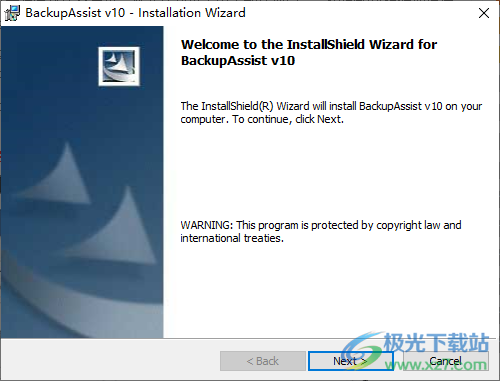
2、设置软件的安装地址C:Program Files (x86)BackupAssist v10
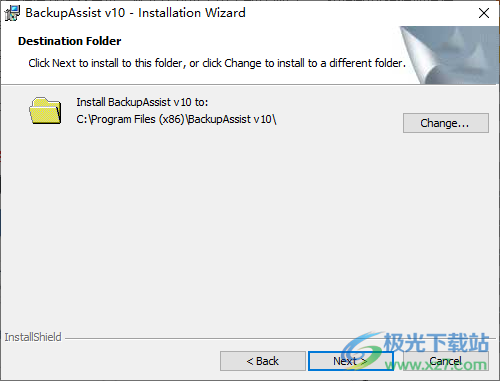
3、软件安装完毕需要替换补丁,如果直接替换会提示程序已经在运行,无法替换,所以需要进入安全模式替换补丁。直接点击系统设置、恢复、立即重启电脑
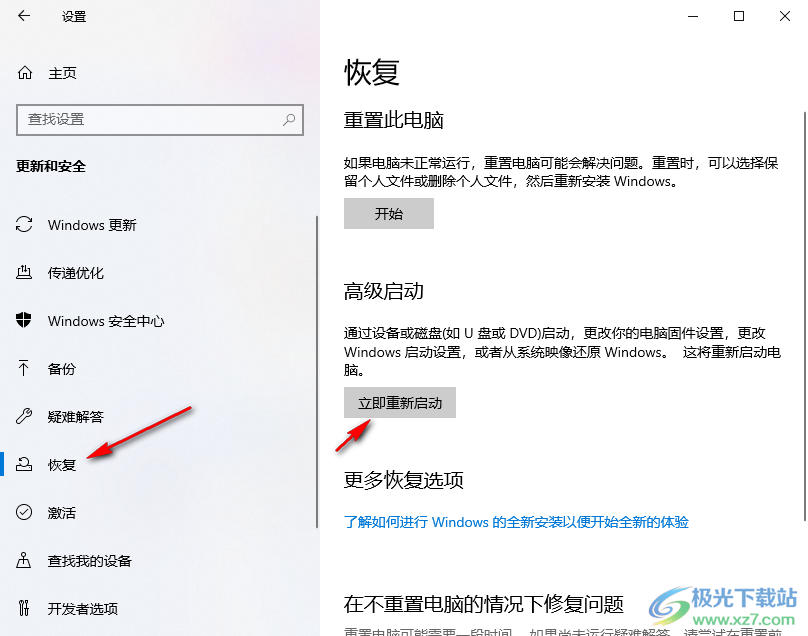
4、重启以后点击疑难解答进入高级选项界面
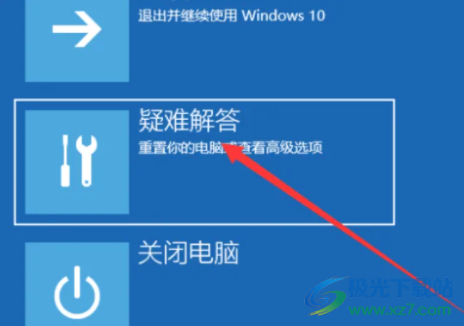
5、鼠标点击高级选项就可以选择适合的启动方式
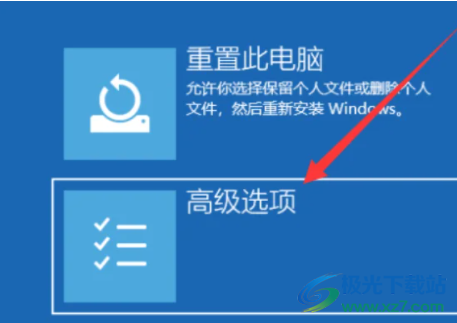
6、点击启动设置功能,可以进入新的重启界面

7、直接点击重启电脑,重启以后就会显示安全模式界面
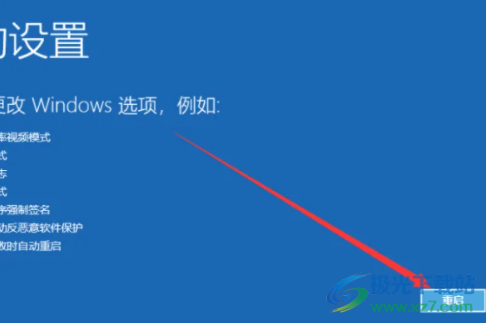
8、在键盘点击4就可以直接重启电脑进入安全模式

9、随后将补丁CortexIT.Core.dll复制到软件的安装地址替换同名文件,地址是C:Program Files (x86)BackupAssist v10
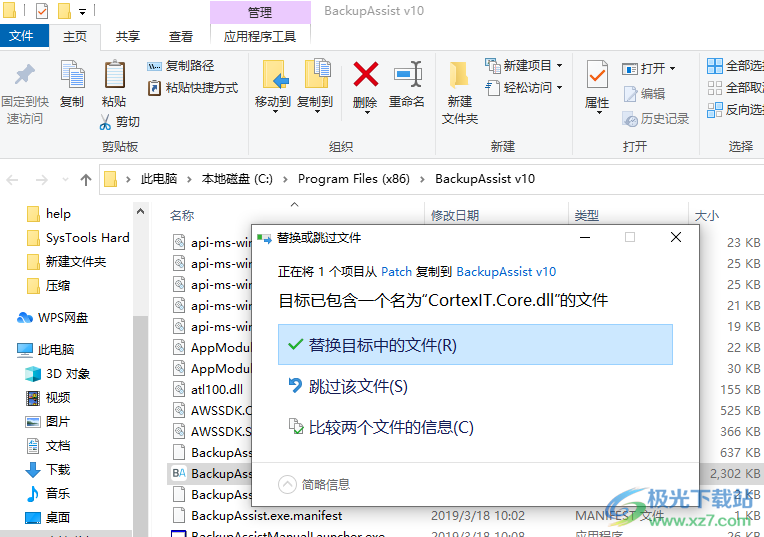
10、重启电脑进入正常模式,打开软件提示Licensed and activated for use说明激活完毕
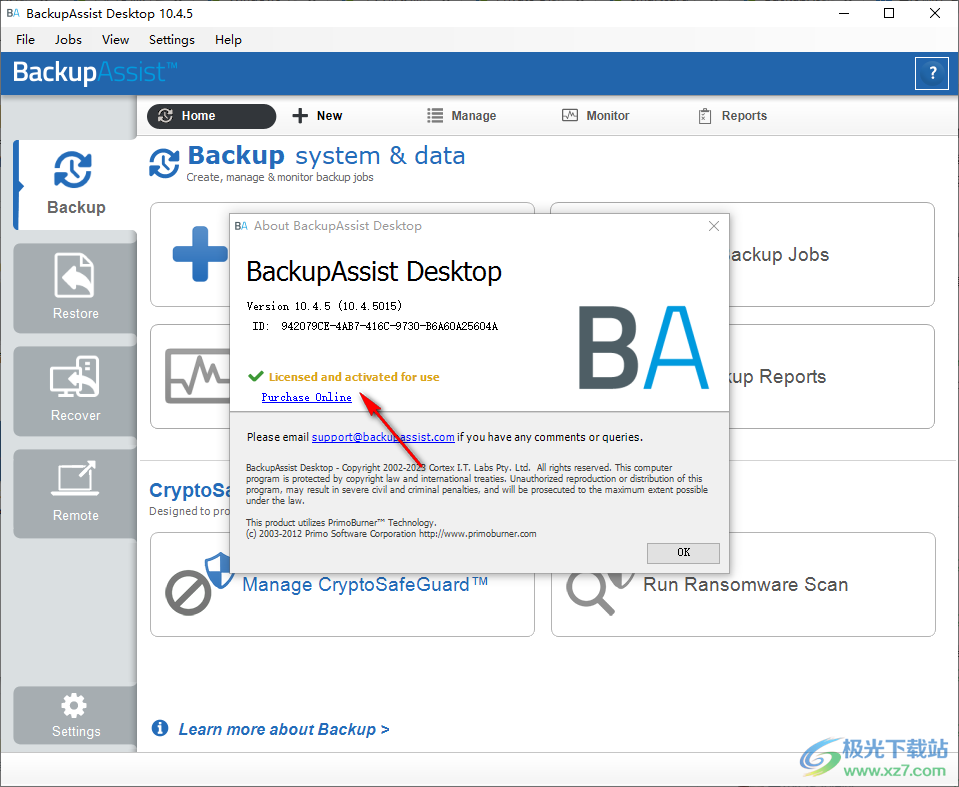
使用说明
1、点击Create a New Backup Job就可以创建新的备份内容
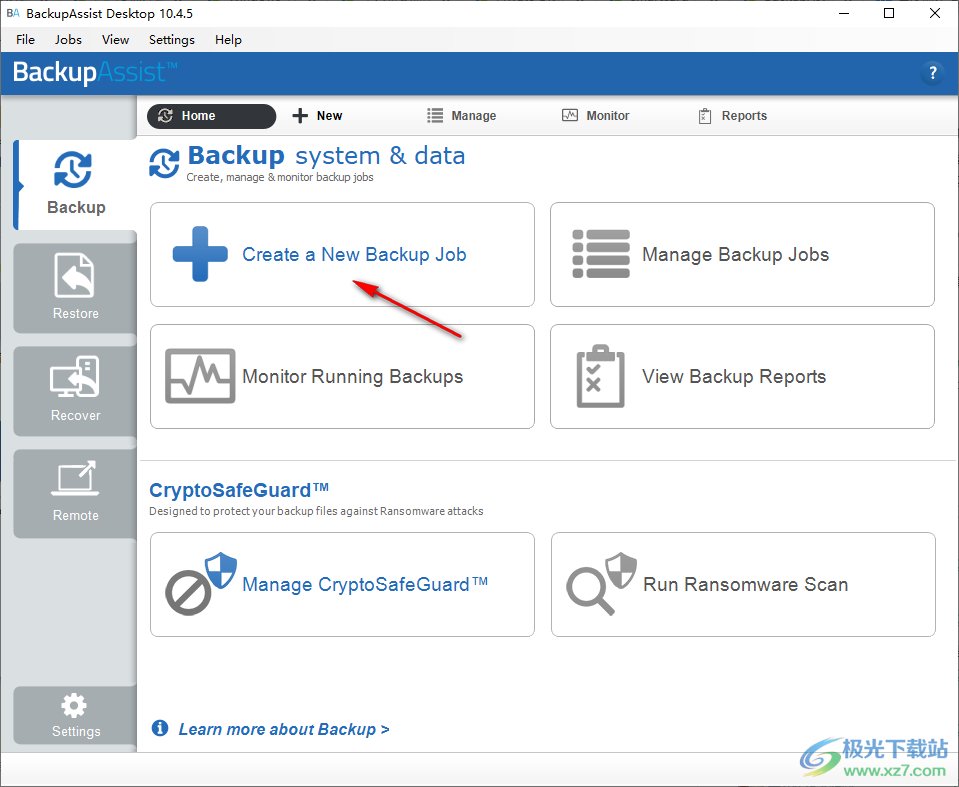
2、有很多备份设置内容,可以选择System Protection系统备份、File Protection文件备份
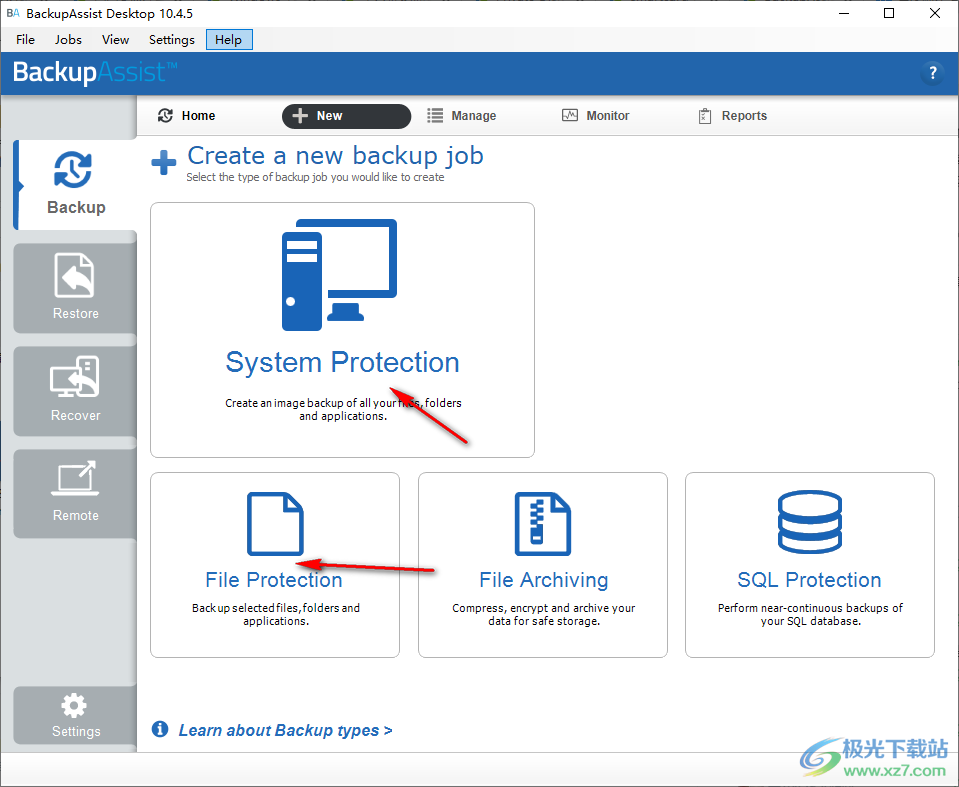
3、在软件界面设置备份的内容,点击下一步
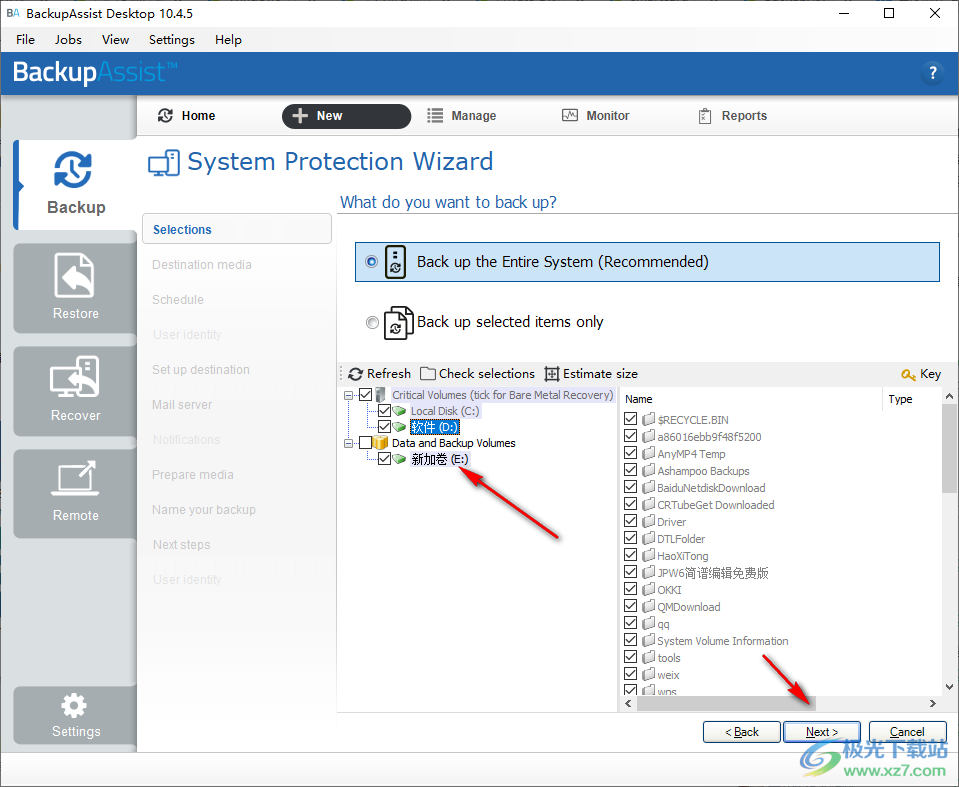
4、选择备份保存的地址,Local hard drive是本地硬盘保存,Network location是网络地址保存
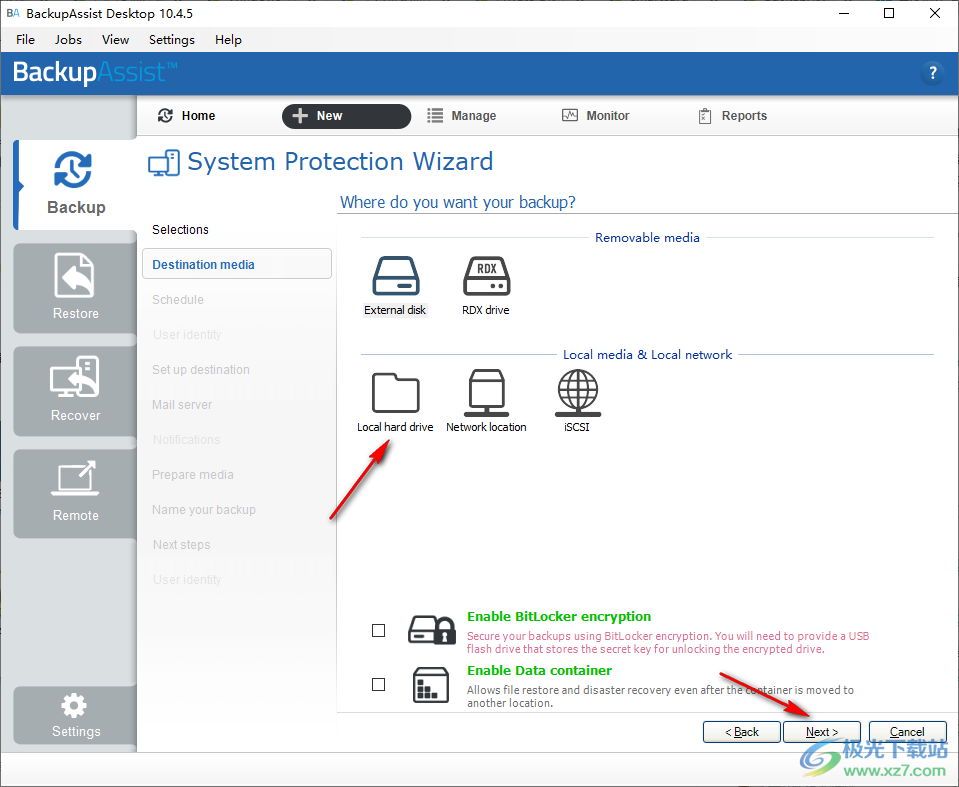
5、计划在**至早上6点之间进行的备份将在计划日期的次日上午运行(例如,周一备份将在周二上午运行)
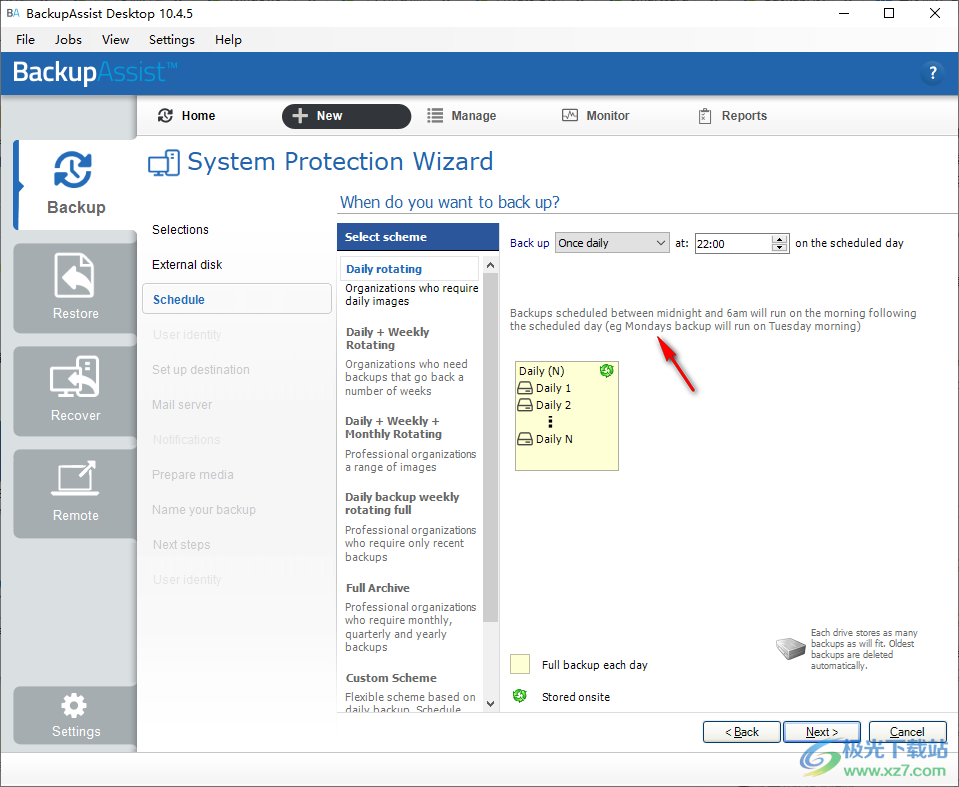
6、外部磁盘设置,按照软件提示的步骤一直配置就可以了
备份超过时发出警告
目的地总容量的90%。
你的硬盘连接在哪里?
驱动器号:
备份完成后安全弹出硬盘
备份到我准备好的媒体,即使它的驱动器号错误
您有多少磁盘用于备份?
用于每日备份的磁盘数:2
备份历史记录存储
为备份历史记录使用所有可用空间
手动管理备份历史记录的空间
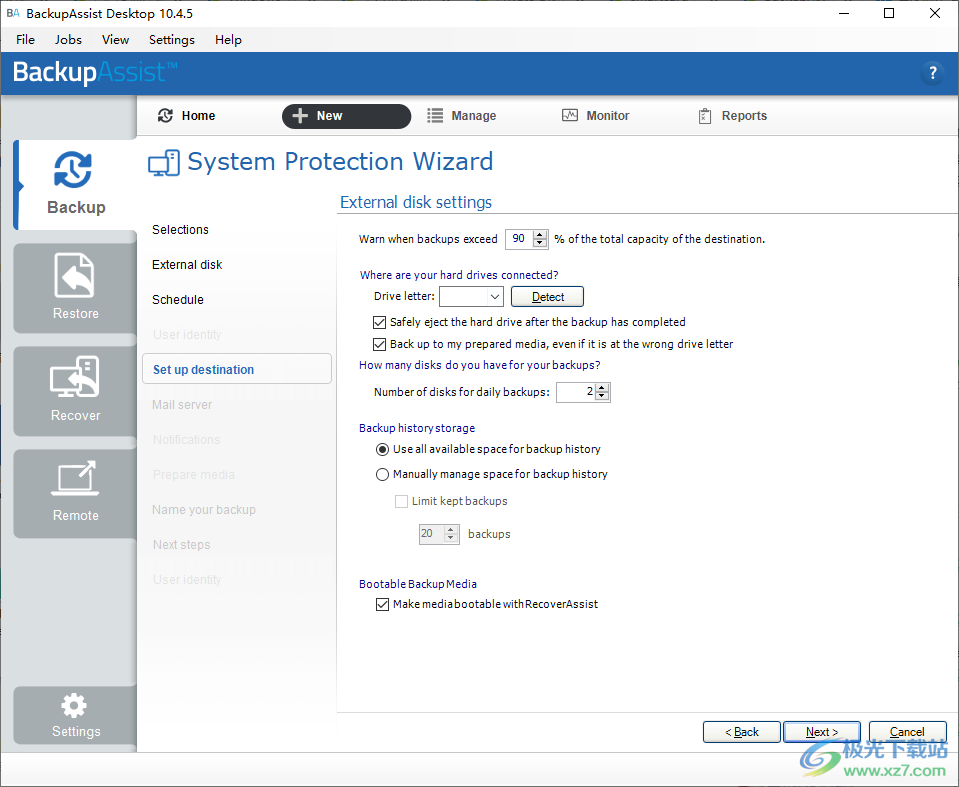
7、这里是软件的帮助界面,可以点击help打开官方网站查看帮助内容
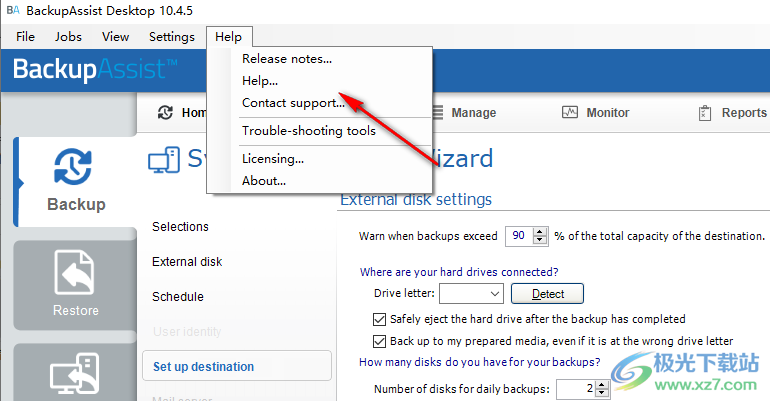
8、备份用户标识,输入备份用户的名称和密码
备份用户标识是用于运行备份作业的Windows帐户。它必须能够访问作业备份的所有文件、文件夹和应用程序,以及任何网络目标。NAS目标还需要在作业的设置目标屏幕中配置NAS帐户。对于磁带驱动器目标,备份用户标识也必须是Windows Backup Operators组的成员。
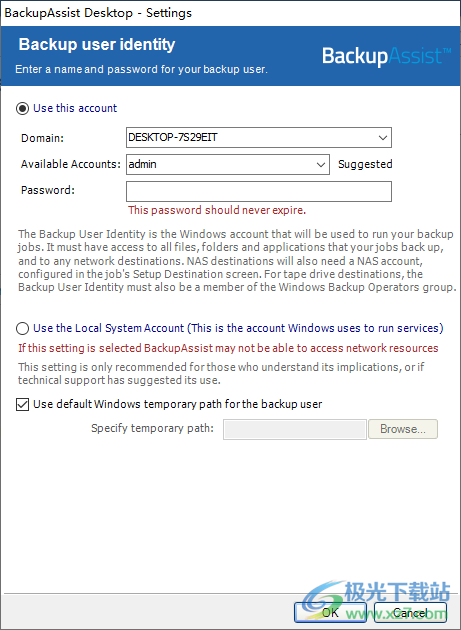
9、其他设置内容:
备份用户标识
CryptoSafeGuard“设置
电子邮件服务器设置
电子邮件地址列表
代理服务器设置
Windows设置
云备份设置
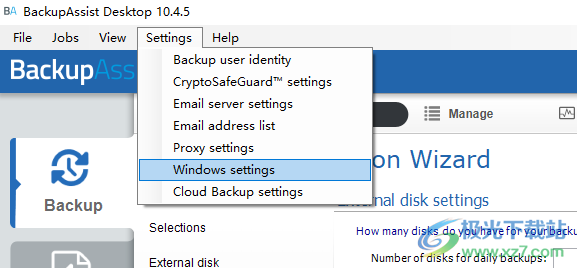
下载地址
- Pc版
BackupAssist Desktop(数据备份软件) v10.4.5
本类排名
本类推荐
装机必备
换一批- 聊天
- qq电脑版
- 微信电脑版
- yy语音
- skype
- 视频
- 腾讯视频
- 爱奇艺
- 优酷视频
- 芒果tv
- 剪辑
- 爱剪辑
- 剪映
- 会声会影
- adobe premiere
- 音乐
- qq音乐
- 网易云音乐
- 酷狗音乐
- 酷我音乐
- 浏览器
- 360浏览器
- 谷歌浏览器
- 火狐浏览器
- ie浏览器
- 办公
- 钉钉
- 企业微信
- wps
- office
- 输入法
- 搜狗输入法
- qq输入法
- 五笔输入法
- 讯飞输入法
- 压缩
- 360压缩
- winrar
- winzip
- 7z解压软件
- 翻译
- 谷歌翻译
- 百度翻译
- 金山翻译
- 英译汉软件
- 杀毒
- 360杀毒
- 360安全卫士
- 火绒软件
- 腾讯电脑管家
- p图
- 美图秀秀
- photoshop
- 光影魔术手
- lightroom
- 编程
- python
- c语言软件
- java开发工具
- vc6.0
- 网盘
- 百度网盘
- 阿里云盘
- 115网盘
- 天翼云盘
- 下载
- 迅雷
- qq旋风
- 电驴
- utorrent
- 证券
- 华泰证券
- 广发证券
- 方正证券
- 西南证券
- 邮箱
- qq邮箱
- outlook
- 阿里邮箱
- icloud
- 驱动
- 驱动精灵
- 驱动人生
- 网卡驱动
- 打印机驱动
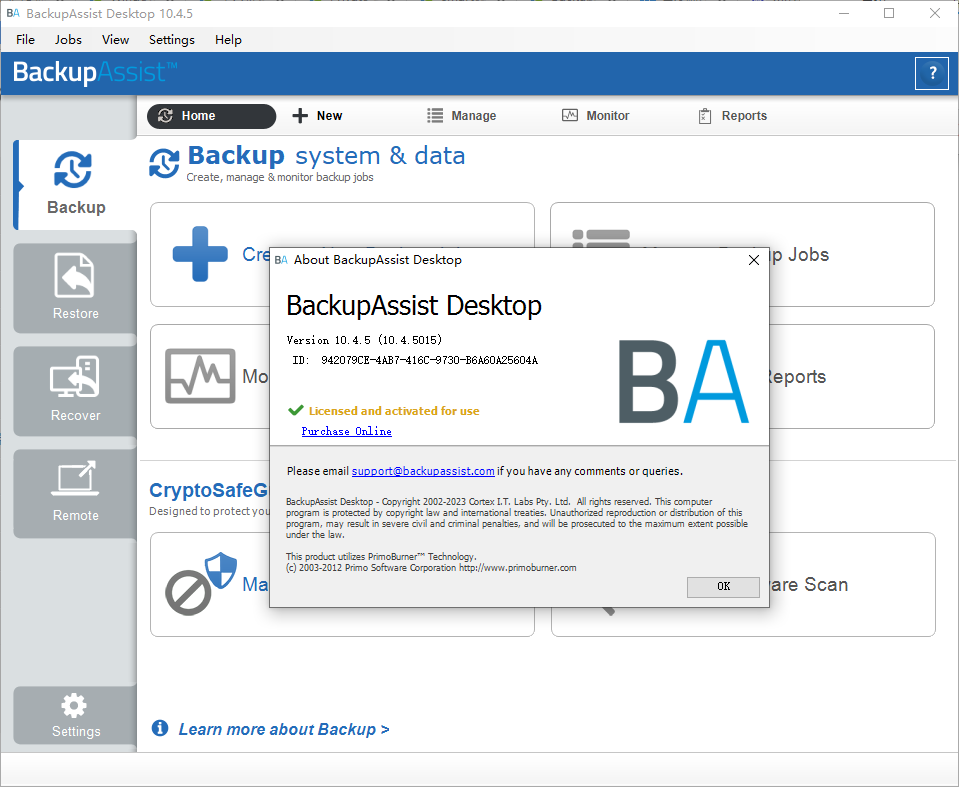
































网友评论